Brother HL-2460 User Manual
Browse online or download User Manual for Printers Brother HL-2460. Brother HL-2460 Manuel d'utilisation
- Page / 2
- Table of contents
- BOOKMARKS
Rated. / 5. Based on customer reviews




A l'intention de l'administrateur
Imprimez la page de configuration.
Paramétrage d'usine
Installez l'utilitaire de configuration BRAdmin Professional
Guide de configuration rapide réseau
Imprimante laser HL-1650/1670N/2460
Commencez par suivre les consignes concernant la configuration de l'imprimante dans le "Guide de
configuration rapide".
Si vous avez l'intention de connecter l'imprimante à un réseau, nous vous conseillons de contacter votre
administrateur système avant de procéder à l'installation.
Si vous êtes administrateur : configurez votre imprimante en suivant les consignes ci-dessous.
Si vous installez le pilote sur votre PC, reportez-vous au verso de cette feuille une fois que l'administrateur a
configuré l'imprimante.
Pour configurer le serveur d'impression, reportez-vous au Guide
d'utilisation en réseau.
Pour accéder au Guide réseau, insérez le CD-ROM fourni avec
l'imprimante, cliquez sur l'icône Manuel et sélectionnez le Guide
d'utilisation en réseau.
Impression Peer to Peer
Impression Peer to Peer NetBIOS
Comment configurer l’impression via Internet
Impression sous Novell NetWare
Impression via TCP/IP
Impression Peer to Peer NetBIOS
Impression via DLC
Comment configurer l’impression via Internet
Impression sous Novell NetWare
Impression via TCP/IP
Impression Peer to Peer NetBIOS
Impression via DLC
Impression via TCP/IP
Comment configurer l’impression via Internet
Impression sous Novell NetWare
Impression sous UNIX
Impression sur ordinateur Macintosh
Impression sur ordinateur Macintosh
Impression via TCP/IP
Impression Peer to Peer NetBIOS
Configuration LAT
Configuration des réseaux Banyan VINES
Gestion à partir d’Internet
Configuration BRAdmin
Configuration BRAdmin
Chapitre 3
Chapitre 4
Chapitre 5
Chapitre 6
Chapitre 2
Chapitre 4
Chapitre 8
Chapitre 5
Chapitre 6
Chapitre 2
Chapitre 4
Chapitre 8
Chapitre 2
Chapitre 5
Chapitre 6
Chapitre 1
Chapitre 7
Chapitre 7
Chapitre 2
Chapitre 4
Chapitre 9
Chapitre 10
Chapitre 11
Chapitre 12
Chapitre 12
TCP/IP
NetBIOS
TCP/IP
IPX/SPX
TCP/IP
NetBIOS
DLC/LLC
TCP/IP
IPX/SPX
TCP/IP
NetBIOS
DLC/LLC
TCP/IP
TCP/IP
IPX/SPX
TCP/IP
AppleTalk
TCP/IP
TCP/IP
NetBIOS
DEC_LAT
VINES
TCP/IP
TCP/IP
IPX/SPX
Peer-to-Peer
Impression Brother via Internet Netware
Peer-to-Peer
Impression Brother via Internet (uniquement pour NT 4.0)
Netware
Peer-to-Peer
IPP (Internet Printing Protocol)
Impression Brother via Internet
Netware
Windows
®
95/98/Me
Windows NT
®
Windows 2000
UNIX/Linux
Macintosh
OS2 Warp Server
LAN Server
DEC (non-UNIX)
Banyan VINES
Fonction de gestion à partir d’un navigateur Internet
BRAdmin Professional
Windows
®
Macintosh
®
Servez-vous de l’Assistant de pilote d’imprimante en réseau Brother pour automatiser l’installation des
imprimantes Brother en réseau sous un environnement TCP/IP. L’Assistant crée un fichier exécutable qui peut
ensuite être transmis à d’autres utilisateurs du réseau. Au moment de son exécution, le fichier exécutable
installe directement le pilote d’imprimante et le logiciel d’
impression en réseau appropriés sur le PC distant.
Assistant de pilote d'imprimante réseau: Utilitaire commode pour les
utilisateurs de l'impression Peer-to-Peer
Le logiciel BRAdmin Professional propose des fonctions sophistiquées de gestion d’imprimante et de réseau
pour les imprimantes Brother. En identifiant les problèmes potentiels avant qu’ils ne se présentent et en
s’attachant à d’importantes considérations informatiques telles que la configuration rationnelle
d’imprimantes, la configuration multiple et les mises à niveau à l’échelle de l’entreprise, le logiciel BRAdmin
Professional joue un rôle important dans la gestion des imprimantes en réseau.
Exemple d’impression avec une imprimante partagée
*1
,
par le biais d’une file d’attente, ou nom de partage.
Imprimante
Réseau local
ClientClient
Client
Serveur Windows
Serveur NetWare
Station de travail Windows
*1 On peut voir une imprimante partagée dans le voisinage réseau.
NetWare de Novell, Windows
®
95/Windows NT
®
4.0 ne prennent pas
en charge l'impression USB.
USB Parallèle
Imprimante Imprimante
Exemple d’imprimante dans
un réseau Peer-to-Peer.
Imprimante
ClientClient
Client
Réseau local (LAN)
Réseau local (LAN)
Pour accéder à l'Assistant de pilote d'imprimante réseau,
insérez le CD-ROM fourni avec l'imprimante, cliquez sur
l'icône Installer le logiciel et sélectionnez l'Assistant de
pilote d'imprimante réseau.
LJ5633001 Imprimé au Japon
Type d'imprimante réseau
Descriptif des chapitres du guide de l’utilisateur en réseau
Appuyez sur le bouton Test réseau pendant moins
de 5 secondes pour imprimer une page de
configuration.
Si vous voulez ramener le serveur d'impression à
ses paramètres d'usine (ce qui réinitialisera toutes
les informations telles que le mot de passe et
l'adresse IP), maintenez le bouton Test réseau
enfoncé pendant plus de 5 secondes.
©Copyright 2000 by Brother Industries, Ltd. ©1998-2000 TROY XCD Inc. ©1983-2000 PACIFIC SOFTWORKS INC. TOUS DROITS RESERVES
Initialement basé sur : ItIs - ITRON Implementation de Sakamura Lab (Phase3 Version .3.2) Copyright 1989-2000 Sakamura Lab, Université de Tokyo, JAPON
Windows
®
et WindowsNT
®
sont des marques déposées de Microsoft Corporation aux Etats-Unis et dans d'autres pays. HP, HP/UX, JetDirect et JetAdmin sont des marques de Hewlett-Packard
Company.
UNIX est une marque de UNIX Systems Laboratories. PostScript est une marque d'Adobe Systems Incorporated. Netware est une marque de Novell, Inc. Apple Macintosh, iMac, LaserWriter et
AppleTalk sont des d'Apple Computer, Inc. BRAdmin Professional est une marque de Brother Industries, Ltd.
Tous les autres noms de marque et de produit mentionnés dans le Guide de configuration rapide et le Guide d'utilisation sont des marques déposées ou non de leur société respective.
1
Insérez le CD-ROM.
2
Sélectionnez la langue
appropriée.
3
Cliquez sur l'icône Installer le
logiciel.
4
Sélectionnez BRAdmin
Professional. Installez l'utilitaire
BRAdmin Professional en
suivant les consignes qui
s'affichent à l'écran.
HL-1650/1670N Bouton Test
Port réseau
(Pour les utilisateurs de
Windows
®
uniquement)
Certaines illustrations sont basées sur les imprimantes HL-1600.
HL-2460 Bouton Test
Port réseau
1
2
Summary of Contents
Page 1 - uniquement)
A l'intention de l'administrateurImprimez la page de configuration.Paramétrage d'usineInstallez l'utilitaire de configuration BRAd
Page 2 - uniquement
OI OIOIOI2Entrez un nom de port unique (par ex. BLP1) puis cliquez sur le bouton OK.1Sélectionnez LPR puis cliquez sur le bouton Suivant.Etape 5 Bra
More documents for Printers Brother HL-2460

Brother HL-2460 User Manual
(2 pages)

Brother HL-2460 User Manual
(2 pages)

Brother HL-2460 User Manual
(2 pages)

Brother HL-2460 User Manual
(245 pages)

Brother HL-2460 User Manual
(168 pages)
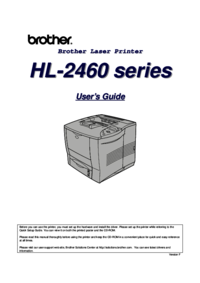
Brother HL-2460 User Manual
(245 pages)

Brother HL-2460 User Manual
(1 pages)

Brother HL-2460 User Manual
(2 pages)
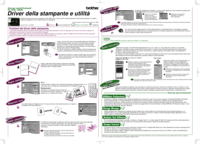
Brother HL-2460 User Manual
(1 pages)

Brother HL-2460 User Manual
(2 pages)

Brother HL-2460 User Manual
(245 pages)
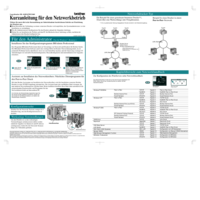
Brother HL-2460 User Manual
(2 pages)

Brother HL-2460 User Manual
(2 pages)
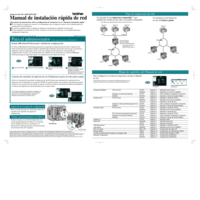
Brother HL-2460 User Manual
(2 pages)
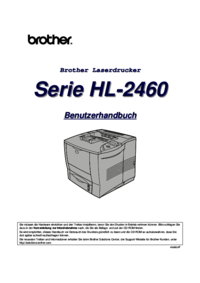
Brother HL-2460 User Manual
(241 pages)

Brother HL-2460 User Manual
(2 pages)

Brother HL-2460 User Manual
(245 pages)
 (138 pages)
(138 pages)







Comments to this Manuals